Cuando instalemos Windows 8.1 y lo hagamos con una cuenta Microsoft, si activamos el uso de SkyDrive (en el proceso de instalación o actualización), por defecto está configurado para que nuestros archivos locales (la copia que realiza del contenido en el equipo) solo estén disponibles cuando estamos conectados.
Para poder tener acceso a nuestros archivos si no estamos conectados a Internet deberemos configurarlo.
1. Abrimos la aplicación SkyDrive que se encuentra en el INICIO de Windows.
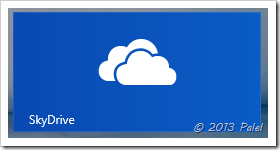
2. Abrimos la configuración de la aplicación: la forma más rápida es pulsando la tecla  + I o bien llevando el puntero del ratón a la esquina superior/inferior derecha y pulsar en Configuración. Pulsamos OPCIONES.
+ I o bien llevando el puntero del ratón a la esquina superior/inferior derecha y pulsar en Configuración. Pulsamos OPCIONES.
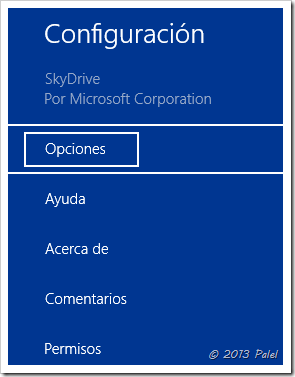
3. Activamos la opción “Acceso a todos los archivos sin conexión”.
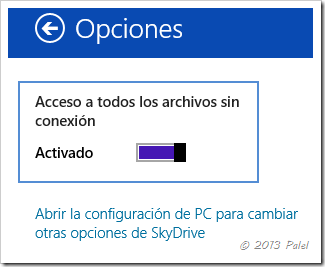
Si tenemos la vista en Detalles en lugar de en Miniaturas veremos el estado de la disponibilidad. ![]()
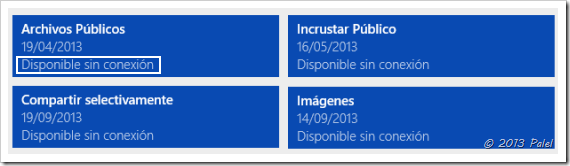
Otra forma de cambiar el estado de “Solo con conexión” a “Disponible sin conexión” es a través del Explorador de archivos: botón derecho sobre la carpeta de SkyDrive y pulsar en “Disponible solo con conexión”.
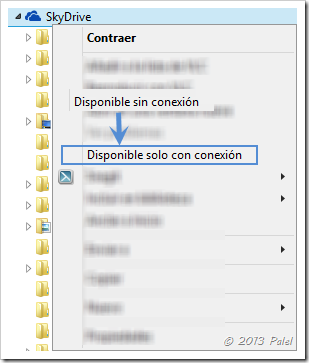
NOTA: Desde el Explorador podemos seleccionar carpetas o archivos individual y selectivamente para disponerlos sin conexión en lugar de hacerlo de forma completa para todo el contenido de SkyDrive.










